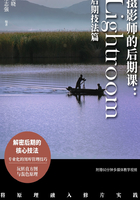
2.2 为什么是Lightroom
数码照片后期处理的软件何其多,为什么我们选择Lightroom呢?
认识Lightroom
Photoshop是功能最为强大的摄影后期软件,但说到本质,这款软件却并非专门针对摄影后期处理而开发的,平面设计、图形编辑也是Photoshop极为重要的功能。因此,Photoshop针对照片后期处理的功能并不是特别集中。例如,随着Photoshop软件的不断进化,能够进行照片管理的Bridge已经从Photoshop套装中独立了出来,需要额外安装才能使用;而针对RAW格式原片的Camera Raw插件往往也需要单独更新才能适应相机厂商不断推出的新型器材。
Lightroom则是Adobe公司在照片后期处理领域的另外一款拳头产品,将照片的导入、管理、调整和输出等功能集于一身,可以帮助用户缩短在计算机上花费的后期时间,将更多的时间投入前期拍摄。虽然一般摄影后期的效率更高,但相较于Photoshop,Lightroom没有图层、滤镜、选择工具、蒙版等功能,所以无法完成照片的合成、精修或是制作特殊效果。
我们可以这样认为:Photoshop 能实现的效果,Lightroom 未必可以;Lightroom能做到的效果,Photoshop都能做到,但不够快捷,也就是说缺乏效率,除非要对某一张照片进行精修或是添加特别的效果,否则使用 Photoshop 进行后期处理的效率要低一些。
总结一下。
完整的Photoshop套装,包括Bridge工具、Photoshop软件主体、Camera Raw增效工具三个部分。Bridge工具用于对照片进行整理、浏览、检索等管理工作。Photoshop软件主体可以对照片进行全方位的处理,但无法处理RAW格式文件,需要借助于Camera Raw增效工具来对RAW格式文件进行处理。
Lightroom则是抛开了效率偏低的Photoshop软件主体部分,将Bridge的照片管理功能和Camera Raw的RAW格式处理功能集成到了一起,并额外加入了照片打印、幻灯片制作、画册设计和制作等功能,形成了一款单独的软件。
同是Adobe公司旗下的软件,Lightroom可以与Photoshop形成很好的互补,利用前者快速、高效地完成照片一般处理,如果需要对照片进行精修,或是制作特殊效果,那可以随时导入Photoshop当中进行处理。
另外,从 Lightroom 的全称 Adobe Photoshop Lightroom 来看,也明显能感觉出与Photoshop之间的一些必然联系。(图2-5所示为Lightroom与Photoshop的图标。)

图2-5
照片管理:Lightroom>Photoshop
其实,大部分后期软件均有照片管理功能,而对于照片的管理,则主要有两大类方式。
第一大类比较基础,容易上手,以Photoshop Bridge、ACDSee等为代表。在如图2-6左上所示的Bridge中,在界面上方的路径中,直接打开图库中文件夹所在的位置,就可以对照片进行管理了。这种管理是面向原片的,即直接面向图库中所存储的照片。什么意思呢?例如,我们利用Bridge工具,为图库中的某张照片添加了星级,那么计算机图库中的这张照片的原始属性就被改变了,被添加上了一定的星级,也就是说原片被改变了。这种照片管理软件的缺点很明显,对原片的保护力度不够,软件中的修改会很容易覆盖掉计算机中的原片;另外,Bridge对于计算机图库等硬件的依赖性非常明显,我们只能利用它来查看、检索和管理在计算机中存储的照片,如果我们将图库所在的硬盘拿掉,那就无法在Bridge中查看到照片了。

图2-6
第二类照片管理软件则是另外一种工作方式,以Lightroom为代表。打开Lightroom之后,你会发现是无法直接看到或打开照片的,要对照片进行管理,或是后期调整,需要先将计算机上的照片导入软件内。照片导入软件内之后,那你可以在软件内部排序、标记、检索或是编辑照片,并且这种编辑是在Lightroom内部完成的,实际上对计算机中的原片没有任何的影响。如图2-7所示,我们在Lightroom中将照片评定为4星,却并不会影响计算机图库中的照片。
另外,向Lightroom中导入照片时,只要构建了智能预览,那即便我们将存储照片的硬盘拿走,也依然可以在Lightroom中对照片进行管理和后期处理。

图2-7
许多初学者之所以无法尽快上手Lightroom的照片管理功能,主要原因是他们在照片导入环节遇到了困难,不明白为什么要将照片导入。
所谓将照片导入Lightroom,并不是将完整的照片导入,而是将拍摄日期、机型、镜头信息、光圈、快门速度等信息,以及压缩后的照片视图导入。这样做最大的优势就是不会破坏原片,我们对照片的标记以及编辑依然保存在Lightroom内。说到底,Lightroom的照片管理功能是数据库式的,导入的过程其实就是我们为计算机图库建立一个数据库的过程。这种数据库化的操作,要注意一个问题,如图2-8所示,计算机中的照片导入Lightroom建立数据库后,一旦有新照片,并不会自动同步到Lightroom中,需要手动操作将新照片同步到Lightroom当中。

图2-8
我们经常网购商品,所有在淘宝、京东等网站销售的商品,是存储在线下实体仓库中的。但网店店主会将商品的照片、名称、所在地、定价等信息都录入到数据库,然后通过网店界面展示在消费者眼前,用户只要在网店中浏览和挑选商品就可以了。如果赶上“双十一”等节日,网店还会推出一些促销活动,将某些商品放到一起销售。例如,他们可能会将原本单独销售的数码单反相机与背包放到一起销售,那你在网上就可以看到相机和包放在了一起,并有了统一的报价;但实际的线下库房里,相机还是在相机库房,背包还是在背包库房;店主只是在网店内将相机和背包的信息放在了一起,实际产品并没有变化。
上述整个过程,便是数据库化操作的一个典型应用,这与Lightroom进行照片管理的原理是一样的。Lightroom将照片名称、拍摄日期、拍摄机型、镜头信息、光圈、快门、照片存储位置等信息整合起来,存储到软件内部,之后用户就可以对这些目录进行调用或是重新组合,但实际上照片是始终放在计算机硬盘中的,不会发生任何实质变化。
后续管理时,我们可以将使用相同光圈值拍摄的照片分为一类,也可以将相同机型拍摄的照片分为一类,然后利用具体光圈值、机型等关键字进行检索和查找所需的照片,如图2-9所示。

图2-9
常规摄影后期:Lightroom>Photoshop
对于绝大多数照片来说,其后期主要是针对明暗影调层次、色调、清晰度和锐度等进行调整,但在Photoshop中这些调整项需要在不同的对话框中操作。例如,使用最多的“曲线”“色相/饱和度”“锐化”等功能,要分别执行不同的菜单命令或是操作快捷键,打开不同的对话框进行操作,图2-10所示为在Photoshop软件中打开的“曲线”和“色相/饱和度”对话框。从这个角度看,虽然Photoshop的功能非常强大,但具体的操作却比较烦琐。

图2-10
再来看Lightroom,该软件的功能设定集成化程度较高,不仅将照片管理、照片调整、画册设计、打印输出等宏观领域的功能整合到了一起,而且还在照片调整的功能界面当中,将照片的明暗、色彩、清晰度、锐度、相机校准等调整功能都集中了起来。例如,在Lightroom软件的“修改照片”模块中,我们可以看到“基本”“色调曲线”“HSL/颜色/黑白”“细节”“相机校准”等面板,用户在后期修片时只要单击切换到不同的面板就可以了,而不用通过不同的菜单去切换各种对话框。
Lightroom针对照片后期处理的主要区域位于“修改照片”模块下方的各种面板,如图2-11所示。

图2-11
深度摄影后期:Photoshop>Lightroom
因为Lightroom没有图层、选区、蒙版、滤镜等功能,所以就没有办法进行抠图与合成操作,也没有办法制作出很炫的滤镜特效。
例如,在图2-12所示的抠图与合成操作中,我先将人物从绿色树木的背景中抠取了出来,然后放到了城市轻轨的背景当中,这种复杂的抠图与合成操作就只能使用Photoshop来完成了。


图2-12
此外,如图2-13所示,原片的左侧有些空,我利用Photoshop中的“镜头光晕”滤镜制作了眩光和光雾的效果,画面就变得更漂亮了,但这种滤镜特效是无法在Lightroom中实现的。


图2-13